Gmailでメールの登録を一括解除する方法
Gmailの受信トレイには、以前に購読した複数のニュースレターからの大量のメールが散らかっていませんか? あなたが興味を持っているウェブサイトのニュースレターを購読することは、それらからタイムリーな更新を受け取るための本当に便利な方法です。 結局、私たちのほとんどは、あまりにも多くのWebサイトを購読することになります。 その結果、Gmailの受信トレイに大量のメールが送信され、応答やアクションが必要な重要なメールを特定するのが困難になります。 ニュースレターのEメールが原因で緊急のEメールを紛失した場合は、この簡単なガイドに従って、GmailのEメールの購読を一括解除してください。
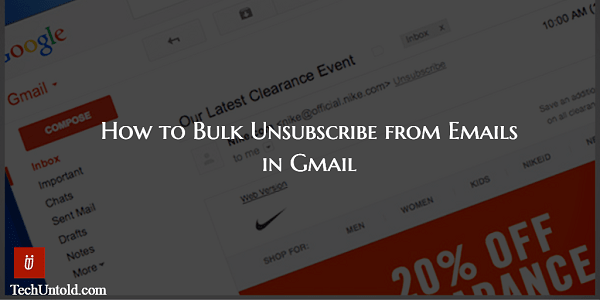
また読む: Gmailでメールがいつ読まれたかを知る方法
Contents [show]
Gmailのメールの一括退会
事前に明確にするために、この記事はニュースレターの購読に反対していません。 実際、ニュースレターは、取引や更新などをメールボックスに直接配信するための優れた方法です。 しかし、ここにキャッチがあります、あなたは特定のウェブサイトのニュースレターから期待を持っていたかもしれません。 しかし、それはあなたの期待に応えず、あなたはあなたに付加価値を与えるものを何も受け取りませんでした。 このような場合、多くの人が提案しているように、リストからそれらを削除するのが賢明です。 メールの生産性ハック.
Gmailでメールの登録を解除する簡単な方法は2つあります。
方法1:GmailWebサイトを使用する
この機能はGmailWebサイトでのみ利用可能であり、Gmailのアプリにはありません。
Gmailは、メールの登録を解除するための最も簡単な方法を提供します。 特定の電子メールについては、 退会する の右側へのリンク 送信者のメールアドレス メールが開かれたとき。 それをクリックして、メーリングリストから自分を切り離します。
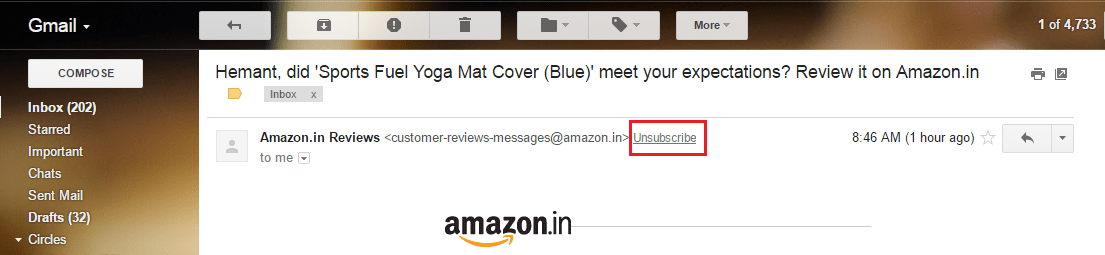
この方法にはXNUMXつの制限があります。 まず、多数のニュースレターの購読を解除する場合はお勧めしません。 ニュースレターの電子メールを見つけるためにすべての電子メールを調べて、個別に購読を解除するので、多くの時間がかかります。
次に、すべてのニュースレターの購読解除リンクが見つかりません。 少なくとも、私の場合、特定のニュースレターでは見つかりませんでした。
それでは、これらの制限を処理し、Gmailのバルクメールの購読を解除できるようにするXNUMX番目の方法に移りましょう。
また読む: Gmailでメールをスケジュールして後で送信する方法
方法2:サードパーティツールを使用する
電子メールの購読をまとめて解除するのに役立つツールはかなりたくさんあります。 私はそれらのXNUMXつを使用し、良い経験をしました。 あなたが探しているツールは Unroll.me。 これは無料のサービスであり、使用方法は次のとおりです。
1.開始するには、Unroll.meにアクセスしてください 公式ウェブサイト.
2。 クリック 今すぐ始めてみましょう.
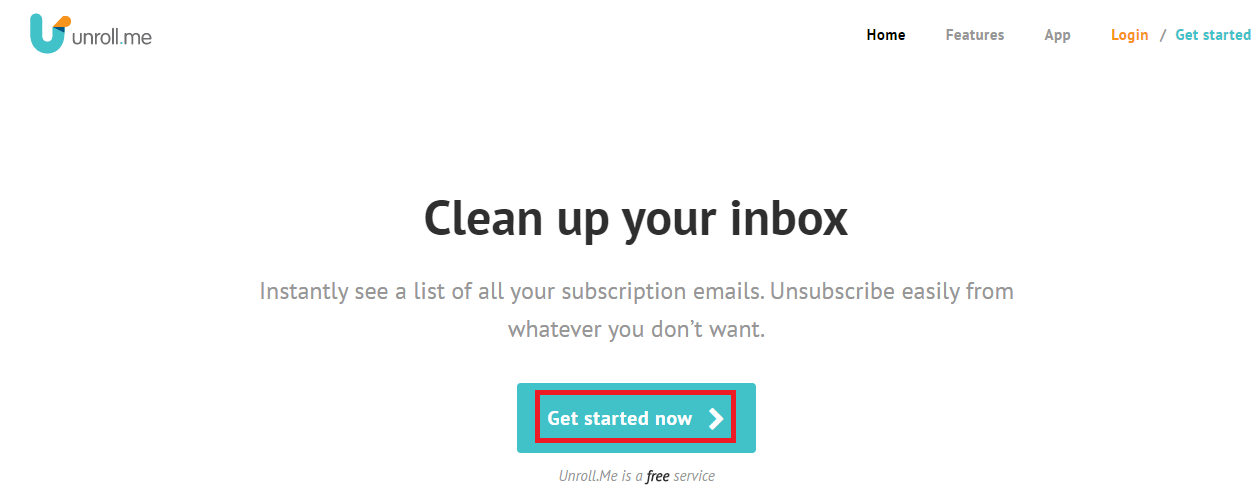
3.次の画面で、をクリックします Googleにサインアップ 続い 持続する 利用規約とプライバシーポリシーに同意する。
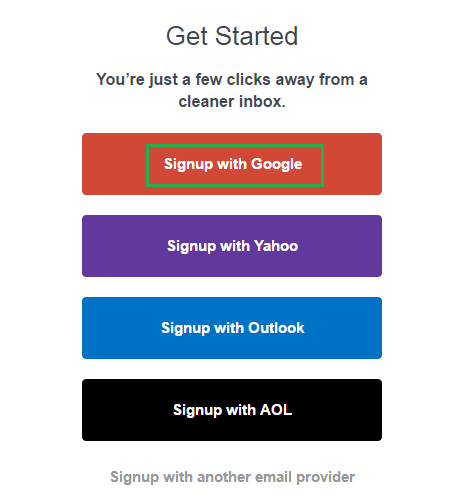
4.次に、目的のGmailアカウントにログインするか、すでにサインインしているかどうかを選択します。
5. Unroll.meは、Gmailアカウントへのアクセスを要求します。 問題がない場合は、をクリックしてください 許可する.
6.ツールがメールボックスをスキャンしてサブスクリプションを探すまで数分待ちます。 スキャンが正常に完了すると、次のようなメッセージが表示されます。 もちろん、サブスクリプションの数は異なります。
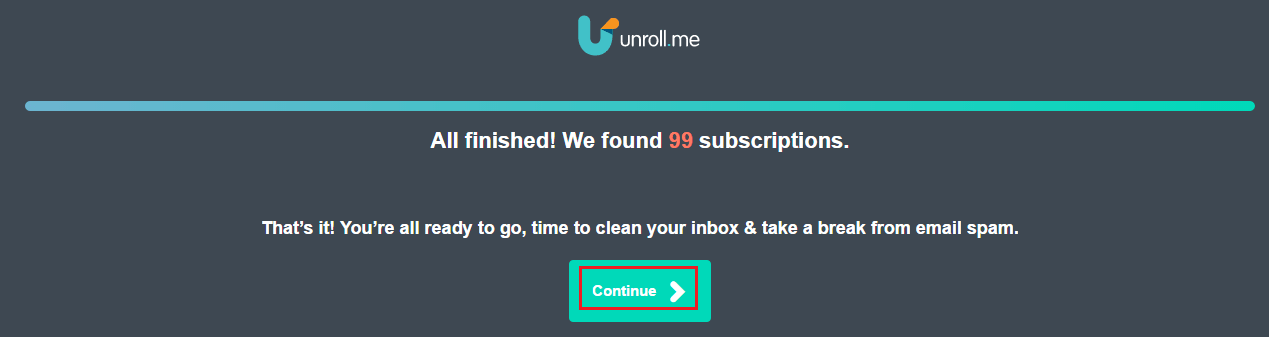
をクリックしてください 持続する.
7.次の画面で、購読しているすべてのWebサイトが一覧表示されます。 簡単に使用 退会する 各Webサイトの横にあるボタンをクリックして、Webサイトからの電子メールの受信を停止します。
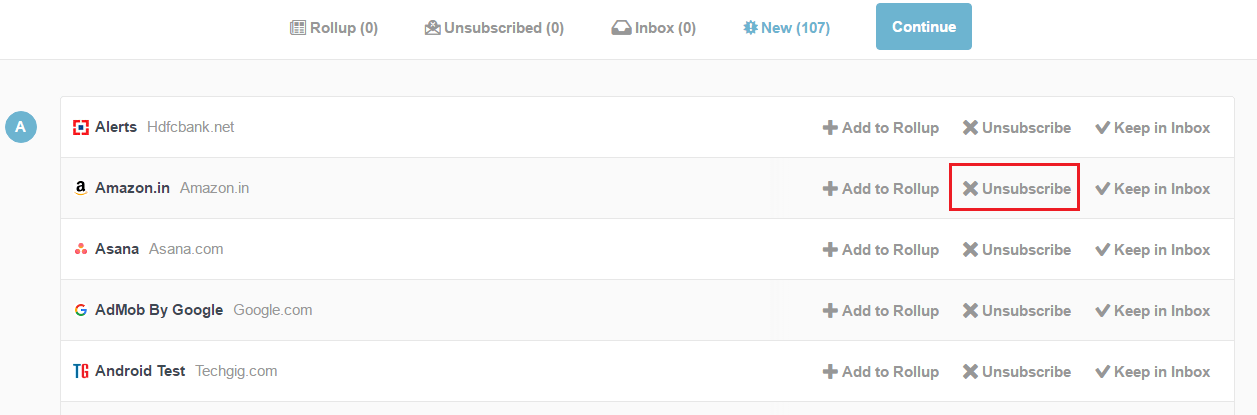
おっと、あなたはちょうど便利なウェブサイトから誤って退会しましたか? 慌てる必要はありません。 登録されていない タブをクリックして 受信トレイに保管.
別のフォルダにサブスクリプションメールを追加する
この無料ツールが提供するもうXNUMXつの便利な機能について説明します。 サブスクリプションに追加できます 巻き上げる クリックしてフォルダ ロールアップに追加.
これにより、すべてのニュースレターがXNUMXか所にまとめられ、重要なメールの邪魔になりません。 いつでも好きなときに最高の時間を見ることができます。 ロールアップフォルダにサブスクリプションを追加した後、をクリックします 持続する ロールアップを受け取りたい時間を選択します。 最後に、をクリックします 終了.
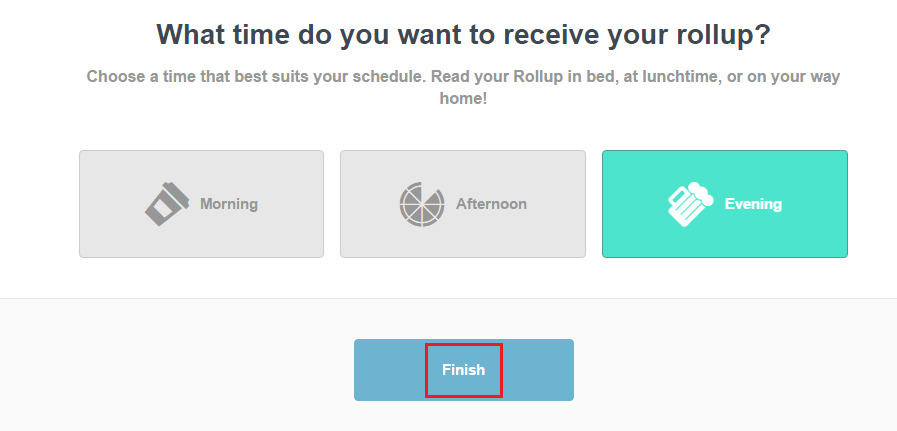
Unroll.meにも iOSアプリ iPhone/iPadで利用する。
また読む: 知らない便利なGmailのヒントとコツ
Unroll.meが、不要な電子メールサブスクリプションをまとめて削除し、それらすべてをXNUMXつの場所/フォルダーに統合することで、あなたの悲惨さを終わらせるのに役立つことを願っています。
この記事が役に立った場合は、ソーシャルメディアで共有してください。 コメントであなたの考えを聞いてみたいです。